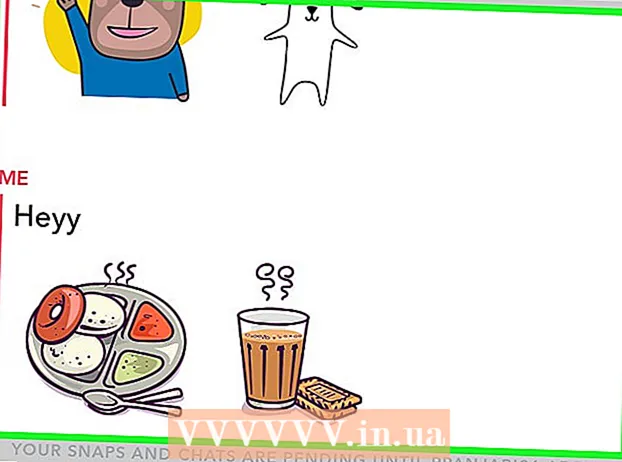Szerző:
Joan Hall
A Teremtés Dátuma:
2 Február 2021
Frissítés Dátuma:
1 Július 2024

Tartalom
A Facebook fotóalbum készítése nagyszerű módja annak, hogy szórakoztató és egyszerű módon ossza meg emlékeit barátaival. Csak néhány perc, és kész a fotóalbum, amely után bármikor szerkesztheti. Ha szeretné tudni, hogyan kezdje el azonnal megosztani emlékeit barátaival, kövesse az alábbi lépéseket.
Lépések
1. módszer az 1 -ből: Hozzon létre egy Facebook fotóalbumot
 1 Lépjen a Facebook kezdőlapjára. Csak írja be a címsorba a www.facebook.com címet, ha még nem tette meg.Ha nincs bejelentkezve az oldalra, írja be e -mail címét és jelszavát.
1 Lépjen a Facebook kezdőlapjára. Csak írja be a címsorba a www.facebook.com címet, ha még nem tette meg.Ha nincs bejelentkezve az oldalra, írja be e -mail címét és jelszavát.  2 Válassza a "Fotó / videó hozzáadása" lehetőséget. Ezt az opciót a hírcsatorna állapotsor felett találja.
2 Válassza a "Fotó / videó hozzáadása" lehetőséget. Ezt az opciót a hírcsatorna állapotsor felett találja.  3 Válassza a Fotóalbum létrehozása lehetőséget. A képernyő jobb oldalán található. Ezzel átirányítja a számítógép merevlemezére.
3 Válassza a Fotóalbum létrehozása lehetőséget. A képernyő jobb oldalán található. Ezzel átirányítja a számítógép merevlemezére.  4 Válasszon ki egy fényképet. Keresse meg fényképeit a merevlemezen. Ha iPhoto -ja van, ott kell keresnie a fényképeit. Miután kiválasztotta a kívánt fényképeket, az oldal átirányítja Önt az album letöltésére. Feltölthet egy -egy fényképet, vagy egyszerre többet:
4 Válasszon ki egy fényképet. Keresse meg fényképeit a merevlemezen. Ha iPhoto -ja van, ott kell keresnie a fényképeit. Miután kiválasztotta a kívánt fényképeket, az oldal átirányítja Önt az album letöltésére. Feltölthet egy -egy fényképet, vagy egyszerre többet: - Egy fotó kiválasztásához kattintson a fényképre, és válassza a "Megnyitás" lehetőséget
- Ha több fényképet szeretne kijelölni egymás után, kattintson az első fényképre, tartsa lenyomva a Shift billentyűt, majd kattintson a kiválasztani kívánt fényképekre. Ha két olyan fotót választ ki, amelyek nincsenek egymás mellett, akkor automatikusan kiválasztja az összes fényképet. Ha befejezte a fényképek kiválasztását, kattintson a "Megnyitás" gombra.
 5 Töltse ki az album adatait. Amíg várakozik a fotók feltöltésére, kitöltheti az alapvető információkat, hogy segítsen barátainak többet megtudni az albumról. Információk hozzáadásához használja a képernyő tetején található lehetőségeket:
5 Töltse ki az album adatait. Amíg várakozik a fotók feltöltésére, kitöltheti az alapvető információkat, hogy segítsen barátainak többet megtudni az albumról. Információk hozzáadásához használja a képernyő tetején található lehetőségeket: - Album neve.
- Album aláírás. Ha hozzá szeretne adni egy szót vagy egy mondatot az albumhoz, írja be azt a "Írjon valamit erről az albumról ..." rovatba.
- Ahol a fényképek készültek. Itt annyi helyet adhat hozzá, amennyit csak akar.
- Album dátuma.
- Ne feledje, hogy bármikor visszatérhet, és hozzáadhat annyi fotót, amennyit csak akar. Ehhez egyszerűen válassza ki a "További fényképek hozzáadása" elemet a képernyő bal alsó sarkában, és adjon hozzá további fényképeket a fent leírt módszerrel.
 6 Döntse el, hogy kiváló minőségben szeretné -e közzétenni fényképeit. Ha igen, válassza ki a "Kiváló minőség" elemet az oldal alján. A fotóalbumok feltöltése hosszabb időt vehet igénybe, de a fényképek jobb minőségben töltődnek fel.
6 Döntse el, hogy kiváló minőségben szeretné -e közzétenni fényképeit. Ha igen, válassza ki a "Kiváló minőség" elemet az oldal alján. A fotóalbumok feltöltése hosszabb időt vehet igénybe, de a fényképek jobb minőségben töltődnek fel.  7 Töltse ki az egyes fényképek adatait. Ha szeretné, további információkat adhat hozzá minden fényképhez, vagy néhányhoz. A következőket teheti:
7 Töltse ki az egyes fényképek adatait. Ha szeretné, további információkat adhat hozzá minden fényképhez, vagy néhányhoz. A következőket teheti: - Címkézze meg az embereket a fotón. Csak kattintson az arcukra a fotón, és írja be a nevüket.
- Írjon leírást a fényképhez. Ezt megteheti a fotó alatti fehér mezőben.
- Adja hozzá a fénykép készítésének dátumát. Csak kattintson a képernyő alján lévő kis órára ezen információk hozzáadásához.
- Hol készült ez a fotó. Kattintson a jobb alsó sarokban lévő fordított könnycsepp szimbólumra egy fotó létrehozási hely hozzáadásához. Azt is megteheti a "Hol volt?" Mezőben.
 8 Válassza ki a fényképek sorrendjét. Hagyja a fényképeket olyannak, amilyenek, vagy módosíthatja a sorrendet a feltöltés után. Egy fénykép áthelyezéséhez egyszerűen kattintson mindegyikre, és húzza a kívánt helyre. Használhatja a képernyő jobb felső sarkában található Rendezés fényképezési dátum szerint lehetőséget is, hogy csoportosítsa fényképeit időrendi sorrendben.
8 Válassza ki a fényképek sorrendjét. Hagyja a fényképeket olyannak, amilyenek, vagy módosíthatja a sorrendet a feltöltés után. Egy fénykép áthelyezéséhez egyszerűen kattintson mindegyikre, és húzza a kívánt helyre. Használhatja a képernyő jobb felső sarkában található Rendezés fényképezési dátum szerint lehetőséget is, hogy csoportosítsa fényképeit időrendi sorrendben.  9 Válassza ki az album borítóját. Alapértelmezés szerint az album első fotója lesz a borítója. Ha meg szeretné változtatni ezt, kattintson a fotó jobb felső sarkában található nyílra, és jelölje be a "Beállítás album borítójaként" lehetőséget.
9 Válassza ki az album borítóját. Alapértelmezés szerint az album első fotója lesz a borítója. Ha meg szeretné változtatni ezt, kattintson a fotó jobb felső sarkában található nyílra, és jelölje be a "Beállítás album borítójaként" lehetőséget.  10 Adja meg adatvédelmi beállításait. Kattintson a "Barátok" vagy az aktuális beállításokra az oldal alján, és válassza ki a kívánt beállításokat. Ilyen lehetőségei vannak:
10 Adja meg adatvédelmi beállításait. Kattintson a "Barátok" vagy az aktuális beállításokra az oldal alján, és válassza ki a kívánt beállításokat. Ilyen lehetőségei vannak: - Mindenki számára elérhető
- Barátok
- Felhasználói beállítások - ez az opció lehetővé teszi más beállítások kiválasztását, például a Barátok barátai lehetőséget, vagy az album megjelenítését csak a listán szereplő személyek számára.
 11 Kattintson a Fotók közzététele elemre. Ezzel közzéteszi fotóit a Facebookon. Bármikor visszatérhet az albumhoz fényképek hozzáadásához, eltávolításához vagy szerkesztéséhez.
11 Kattintson a Fotók közzététele elemre. Ezzel közzéteszi fotóit a Facebookon. Bármikor visszatérhet az albumhoz fényképek hozzáadásához, eltávolításához vagy szerkesztéséhez.